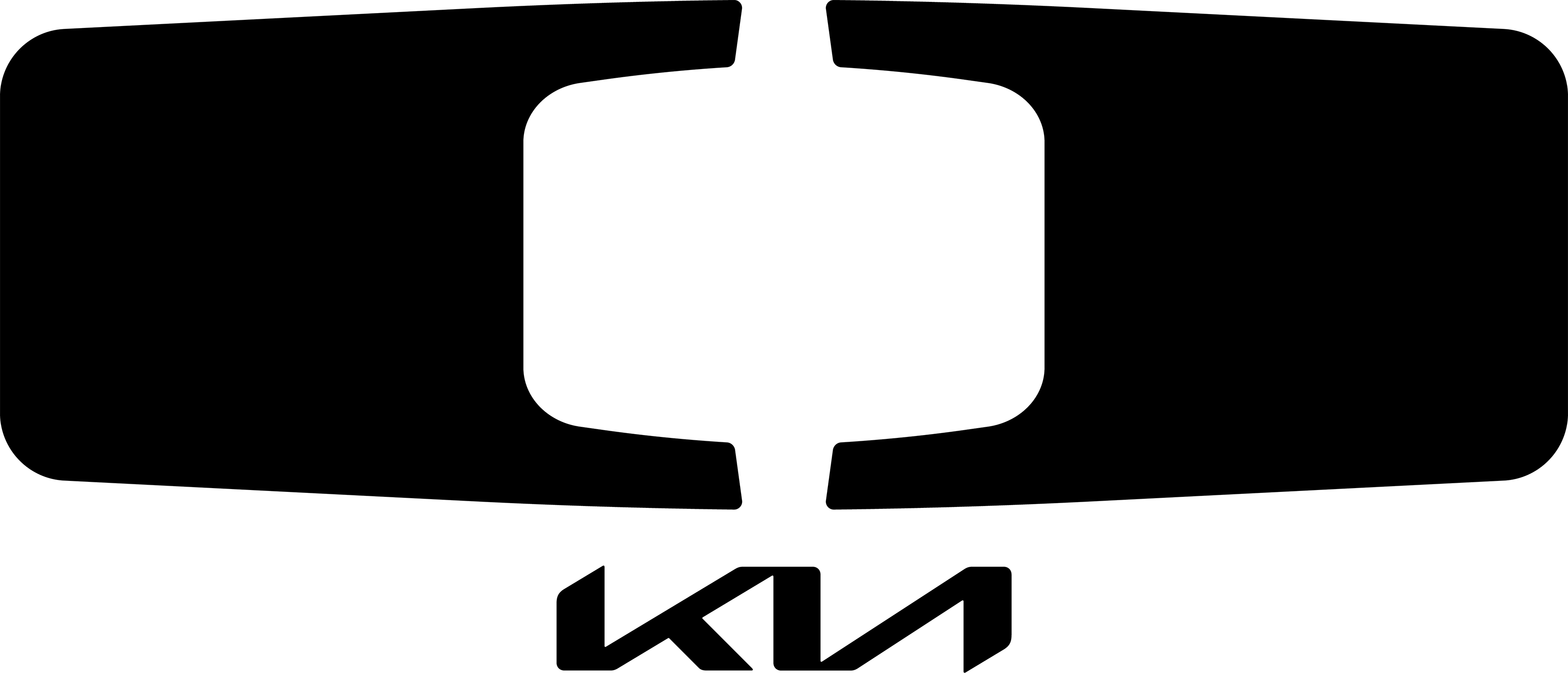Nhiều game thủ khi chơi FIFA Online 3 trên Windows 10 và Win 7 đã báo cáo về tình trạng giật lag. Ngay cả khi sử dụng gói mạng ổn định, vẫn có thể gặp phải hiện tượng này. Không những riêng máy tính cấu hình yếu, mà ngay cả những máy tính có cấu hình cao cũng có thể gặp phải tình trạng giật lag gây giảm trải nghiệm chơi game. Dưới đây là những bí quyết để chơi FIFA Online 3 mượt mà mà không gặp giật lag.
Xử Lý Vấn Đề Lag Do Đường Truyền Mạng
Nếu bạn gặp tình trạng lag khi chơi game và tốc độ tải game giảm đột ngột, hãy kiểm tra tốc độ internet của bạn. Nếu tốc độ vẫn ổn định, bạn có thể thử thay đổi DNS Google theo hướng dẫn sau:
- Click chuột phải vào biểu tượng mạng ở khay hệ thống, chọn “Mở Trung tâm Mạng và Chia sẻ”.
- Trong cửa sổ “Trung tâm Mạng và Chia sẻ”, click chuột trái vào “Kết nối” của mạng bạn đang sử dụng để chơi FIFA Online 3.
- Một hộp thoại nhỏ hiện ra, click vào “Thuộc tính”.
- Cuộn xuống và tìm đến mục “Internet Protocol Version 4 (TCP/Ipv4)”, sau đó chọn “Thuộc tính” của mục này.
- Trong cửa sổ “Properties”, tích vào ô “Sử dụng địa chỉ máy chủ DNS sau đây” và nhập các giá trị vào hai ô trống “Máy chủ DNS ưu tiên” và “Máy chủ DNS thay thế” với địa chỉ “8.8.8.8” và “8.8.4.4” tương ứng.
- Chọn “OK” và “Đóng” tất cả các hộp thoại để thưởng thức FIFA Online 3 mượt mà mà không gặp lag, giật.
Vấn Đề Giật Do Quá Tải RAM
Khi sử dụng một số ứng dụng chiếm nhiều RAM như Google Chrome và RAM máy tính của bạn không đủ để chạy FIFA Online 3, bạn có thể gặp hiện tượng giật hoặc thậm chí treo máy khi chơi game. Để giải quyết vấn đề này mà không tốn nhiều chi phí, bạn có thể mở rộng bộ nhớ ảo Page File để cải thiện hiệu suất chơi game.
- Đầu tiên, mở “Bảng điều khiển”, chọn “Danh mục” “Hệ thống và Bảo mật”, sau đó chọn mục “Hệ thống” hoặc click chuột phải vào “Máy tính của tôi” và chọn “Thuộc tính”.
- Tiếp theo, chọn “Cài đặt hệ thống nâng cao” ở phía bên trái.
- Trong cửa sổ “Cài đặt Hệ thống”, ở thẻ “Nâng cao”, chọn “Cài đặt” trong phần Hiệu suất.
- Chuyển sang tab “Nâng cao” trong Cửa sổ Lựa chọn Hiệu suất, chọn “Thay đổi…” trong mục Bộ nhớ ảo.
- Trong hộp thoại Bộ nhớ ảo, hủy chọn tùy chọn “Tự động quản lý tệp đổi và kích thước cho tất cả các thiết bị”, sau đó chọn tùy chọn “Không có tệp đổi” và nhấn “Thiết lập”, rồi chọn “OK”.
- Sau khi cài đặt xong, bạn cần khởi động lại máy tính và thử nghiệm lại FIFA Online 3 để kiểm tra xem có giật, lag không nhé.
Máy Tính Bị Nhiễm Virus
Việc bị nhiễm virus là không thể tránh khỏi trong quá trình sử dụng máy tính lâu dài. Virus có thể làm suy giảm hiệu suất máy tính, làm chậm hệ thống và đôi khi gây hỏng dữ liệu. Hãy thường xuyên quét virus để đảm bảo an toàn và duy trì hiệu suất của máy tính. Avira Antivirus là một công cụ hiệu quả, hoàn toàn miễn phí. Trong trường hợp không khắc phục được trải nghiệm game của bạn sau khi diệt virus, hãy thử cài đặt lại hệ điều hành Windows nhé.
Tại đây, FO4VN ─ Đội hình Chiến thuật FO4 ─ Tra cứu cầu thủ FO4 chia sẻ những bí quyết chi tiết để chơi FIFA Online 3 mượt mà mà không gặp giật lag, mang đến cho bạn trải nghiệm game tuyệt vời và không lo lắng về lag. Để thực hiện chiến thuật phòng ngự tốt trong FIFA Online 3, đặc biệt là đối với những người hâm mộ lối đá phòng ngự, có rất nhiều chiến thuật hiệu quả được các chuyên gia sưu tầm để giúp bạn nâng cao kỹ năng phòng ngự của mình. FO4VN ─ Đội hình Chiến thuật FO4 ─ Tra cứu cầu thủ FO4